
Az Android mobileszköz formázása megfélemlítő feladat lehet, különösen, ha nem ismeri a folyamatokat. A formázás azonban hatékony megoldás a technikai problémák megoldására és az eszköz teljesítményének javítására. Ebben a cikkben részletes tájékoztatást nyújtunk Önneke hogyan kell formázni egy androidos mobilt, mind a rendszerbeállításokból, mind a helyreállításból. Azt is megvizsgáljuk, hogy milyen következményekkel jár az eszköz formázása, és mikor van rá szükség.
Ezenkívül fontos kiemelni az információ biztonsági mentésének fontosságát az eszköz formázása előtt. Minden értékes fájlunk, fényképünk és névjegyünk elveszhet, ha nem készít megfelelő biztonsági másolatot az eszköz formázása előtt. Végül biztosítjuk Tippek az Android-eszköz jó állapotban tartásához és ne kelljen a jövőben formázni. Röviden, ez a cikk átfogó útmutatót kínál az Android mobileszköz formázásához, az előkészítéstől a karbantartási tippekig. A lépések követésével és a fenti tippek figyelembevételével a felhasználók magabiztosan formázhatják Android-eszközüket, és sokáig zökkenőmentesen működhetnek.
Android-mobil formázása a rendszerbeállításokból
Ez a legegyszerűbb és leggyorsabb módja Android-mobil formázásának. Ehhez kövesse az alábbi lépéseket:
- Menj "beállítások» az alkalmazások menüben.
- Keressen és válassza a «Rendszer"Vagy"Tárolás és biztonsági mentés”.
- Menj "visszaad”.
- válassza a "Az eszköz visszaállítása”.
- Kövesse a képernyőn megjelenő utasításokat a művelet megerősítéséhez.
Android-mobil formázása a helyreállításból
Bizonyos esetekben szükség lehet rá formázz egy Android mobilt helyreállítási módbólés. Ez a mód súlyos műszaki problémák megoldására és az operációs rendszer újratelepítésére szolgál. A helyreállítási mód eléréséhez kövesse az alábbi lépéseket:
- Kapcsolja ki a készüléket.
- Nyomja meg és tartsa lenyomva a bekapcsológombot és a hangerőcsökkentés gombot, amíg meg nem jelenik az Android logó.
- Engedje fel mindkét gombot, és nyomja meg a hangerő fel gombot a helyreállítási módba lépéshez.
- A hangerőgombokkal válassza ki az „Eszköz visszaállítása” lehetőséget, majd nyomja meg a bekapcsológombot a megerősítéshez.
- Siga las instructions and pantalla para completar el process.
Mi történik a mobil formázásakor?
Android-mobil formázásakor a készüléken lévő összes adat és beállítás törlődik, beleértve az alkalmazásokat, fényképeket, zenéket, névjegyeket és más fontos fájlokat. A mobil visszatér eredeti állapotába, mintha most vették volna ki a dobozból. Ne feledje azt is ez a tablettákkal történik ugyanabból az operációs rendszerből
Mikor kell alaphelyzetbe állítani egy Android-eszközt?
Ott több oka is van annak, hogy miért kell visszaállítani Android-eszköz, beleértve:
- Súlyos technikai problémák, amelyeket más módon nem lehet megoldani.
- Javítsa az eszköz teljesítményét, mivel a formázás tárhelyet szabadíthat fel, és optimalizálhatja az operációs rendszert.
- Adja el vagy ajándékozza el a készüléket, hogy az átvevő a kezdetektől a sajátjaként állíthassa be.
Mit kell szem előtt tartani, ha Android-mobilt fog formázni?
Megelőzően formázni egy Android mobiltFontos szem előtt tartani a következőket:
- Minden fontos adatról és fájlról készítsen biztonsági másolatot, mivel a formázási folyamat során elvesznek.
- Győződjön meg arról, hogy elegendő akkumulátor-üzemidővel és stabil internetkapcsolattal rendelkezik, mivel a formázás után előfordulhat, hogy frissítéseket és alkalmazásokat kell letöltenie.
- Ellenőrizze az adatvédelmi és biztonsági beállításokat, hogy megbizonyosodjon arról, hogy visszaállnak az alapértelmezett értékekre.
A formázás előtti biztonsági mentés fontossága
Alapvető fontosságú készítsen biztonsági másolatot minden fontos adatról és fájlról Android-mobil formázása előtt, különben örökre elvesznek. Számos módja van az adatok biztonsági mentésének Android-eszközön, többek között:
- Fényképeket és videókat menthet a felhőbe vagy külső memóriakártyára.
- Szinkronizálja a névjegyeket és a naptárakat Google-fiókkal.
- Készítsen biztonsági másolatot az alkalmazásokról és játékokról a Google Playen.
A Google Play Áruházban számos alkalmazás érhető el, amelyek lehetővé teszik az adatok biztonsági mentését az Android-eszköz formázása előtt. Ezen alkalmazások némelyike ingyenes, és alapvető biztonsági mentési lehetőségeket kínál, míg mások fizetősek és fejlett funkciókat kínálnak. Íme néhány ajánlott alkalmazás, amelyekkel biztonsági másolatot kell készítenie Android-mobil formázása előtt:
Google Drive
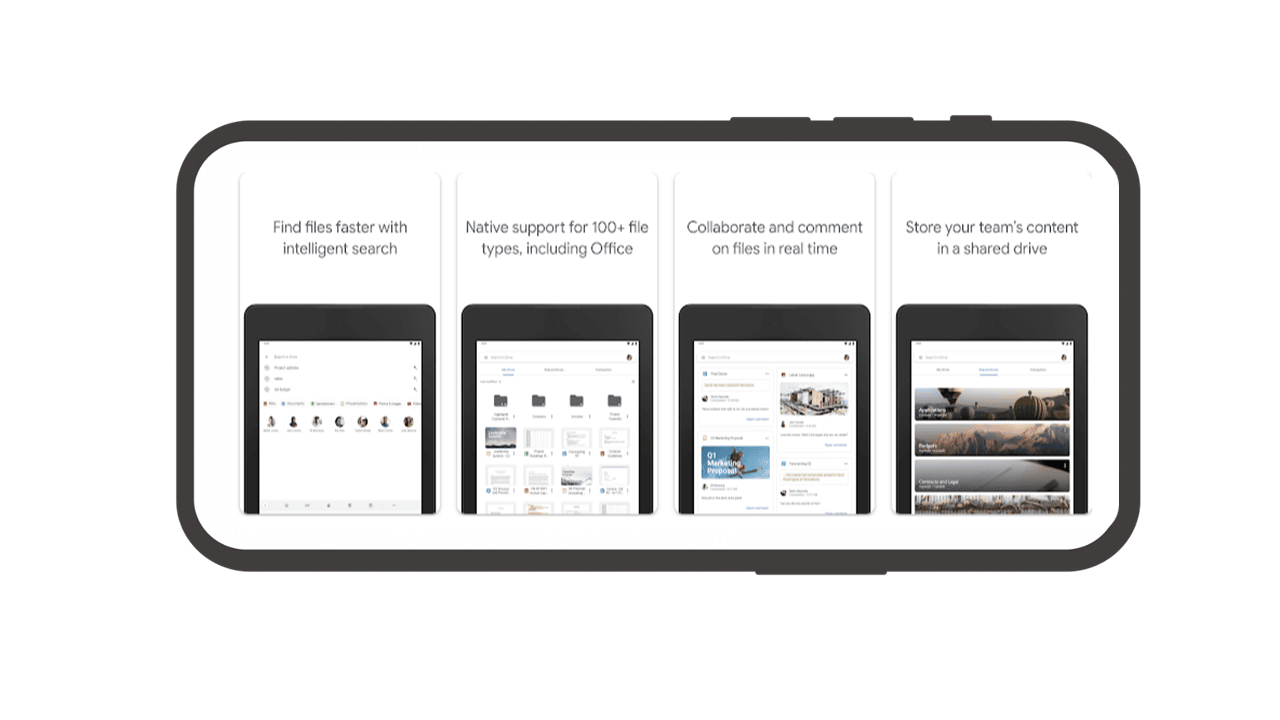
Ez egy ingyenes tárolási alkalmazás a google felhő. Fényképeket, dokumentumokat és egyéb fontos információkat tölthet fel a Google Drive-ra, és bárhonnan elérheti őket internetkapcsolattal.
Hélium
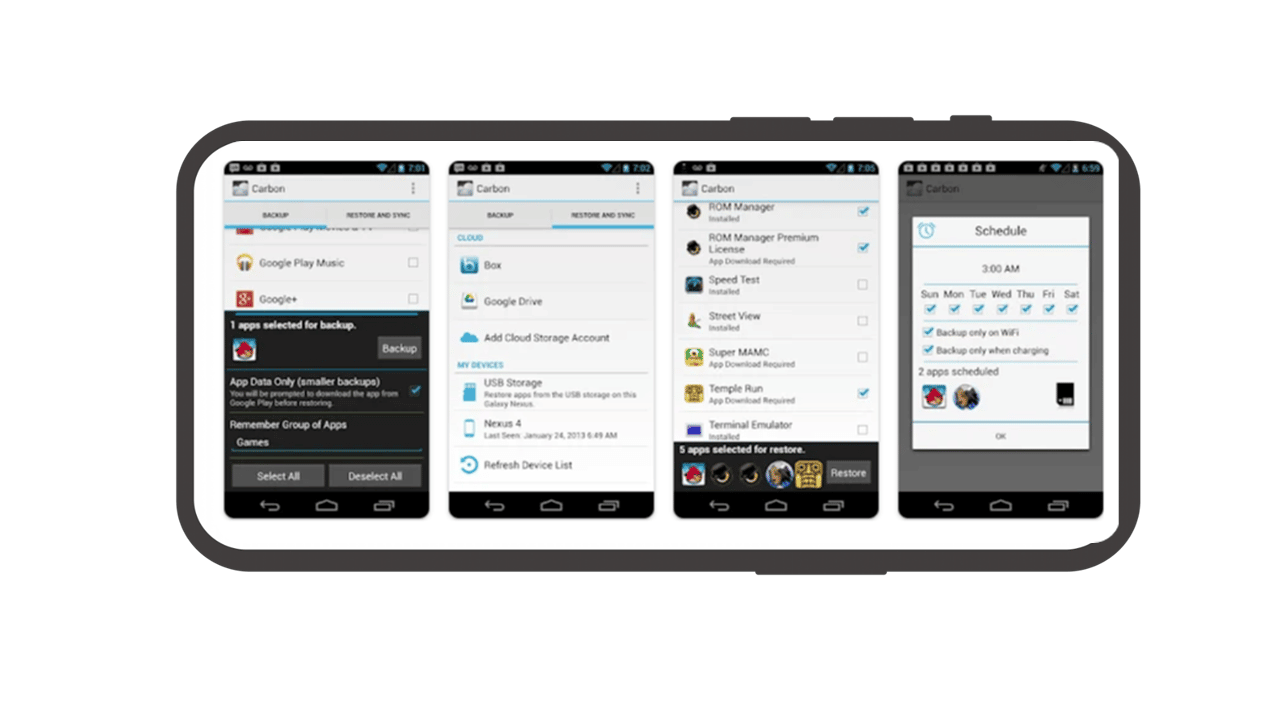
Ez egy fizetési alkalmazás, amely lehetővé teszi, hogy a teljes eszköz biztonsági mentés, beleértve az alkalmazásadatokat, névjegyeket, fényképeket és egyéb fájlokat.
Samsung Smart Switch
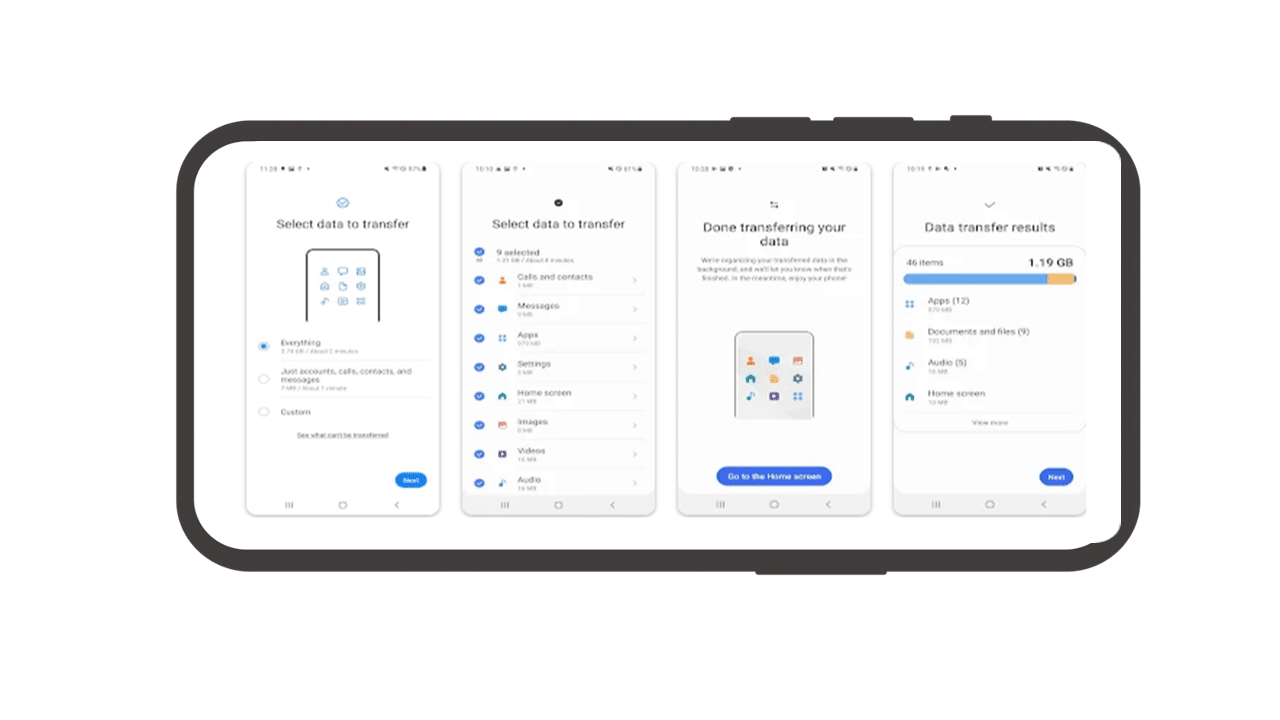
Ez az alkalmazás kifejezetten a Samsung készülékek és lehetővé teszi a biztonsági mentést eszközt, és vigye át egy új eszközre.A Titanium Backup egy fizetős alkalmazás, amely a biztonsági mentési funkciók széles skáláját kínálja, beleértve az alkalmazások és beállításaik, kapcsolatfelvételi adatok, üzenetek és egyéb fontos adatok biztonsági mentésének lehetőségét.
Fontos megjegyezni, hogy nincs olyan alkalmazás, amely minden felhasználó számára tökéletes lenne, és a legjobb megoldás az Ön egyéni igényeitől és a biztonsági másolatot készíteni kívánt információ mennyiségétől függ. Ha megfelelő biztonsági másolatot készít adatairól az eszköz formázása előtt, biztos lehet benne, hogy nem veszít el semmilyen értékes adatot.
Tippek a mobil jó állapotának megőrzéséhez és a formázás elkerüléséhez

Akkor azt írjon le néhány tippet a mobil jó állapotának megőrzéséhez és ne kelljen a jövőben formáznia:
- Tartsa naprakészen eszközét a legújabb szoftverfrissítésekkel.
- Szabadítson fel tárhelyet a nem használt fájlok és alkalmazások törlésével.
- Ne telepítsen gyanús alkalmazásokat vagy ismeretlen forrásból.
- Használjon védelmet a vírusok és rosszindulatú programok ellen.
- Használaton kívül biztonságosan válassza le a készüléket.
- Módosítsa a kijelző beállításait az akkumulátor kímélése és az akkumulátor élettartamának meghosszabbítása érdekében.
- Használjon tokot vagy burkolatot, hogy megvédje a készüléket a fizikai sérülésektől.
- Kerülje a túlmelegedést, különösen a játékok és alkalmazások intenzív használata közben.
- Ne töltsön le túl sok alkalmazást, mert ez lelassíthatja a készüléket, és sok akkumulátort fogyaszthat.
- Rendszeresen tisztítsa meg a képernyőt és a billentyűzetet, hogy megakadályozza a por és szennyeződés felhalmozódását.
Ezen túlmenően, Célszerű követni a gyártó ajánlásait és elolvasni a véleményeket más felhasználóktól, mielőtt bármilyen alkalmazást telepítene vagy bármilyen jelentős változtatást végrehajtana a rendszeren. Ezen tippek figyelembe vételével és a készülék felelősségteljes használatával hosszabb ideig tartható jó állapotban egy Androidos mobil és elkerülhető a technikai problémák.
Összefoglalva, egy Android-mobil formázása hatékony megoldás lehet a technikai problémák megoldására és a teljesítmény javítására, de a folyamat megkezdése előtt fontos mérlegelni a következményeket, és biztonsági másolatot készíteni az adatokról. Ezen tippek betartásával a mobil jó állapotban tartható, és a jövőben elkerülhető a formázás.